Twitterのフォロワーさんが増えてくると、タイムラインがどんどん流れていって、気になるフォロワーさんのツイートがわからなくなってしまうなんてことがあると思います。
フォロバしただけで全然興味のないフォロワーさんもいると思うのですが、そういう人のツイートは正直見たくないですよね。
そんな時に便利なのがTwitterのリスト機能です。
リスト機能を使うとフォローしている人や気になる相手のツイートだけをグループ分けして表示させることが出来ます。
ある程度フォロワーさんが増えてきた場合は必須の機能ですので、ぜひ覚えておいて下さい。
Twitterのリスト機能とは?
リスト機能とは、フォローしている人や気になる相手のツイートだけをグループ分けして表示させるものです。
例えば「アイドル」というリストを作って、お気に入りのアイドルのツイートだけを表示させたり出来ます。
通常はフォロワーさんのツイートがタイムラインにズラ~っと表示されていくので、フォロワーさんが多いとわけがわからなくなるのですが、リスト機能を使えばお目当ての相手のツイートだけを表示できるので、見逃すことがないわけです。
リストは複数作成できるので、「アイドル」「アニメ」「芸能人」「仕事仲間」「学校の友達」なんていうふうにグループ分けしてリストを作れます。
今までアカウントごとにフォロー相手を変えていた人も多いと思うのですが、リストを使えば複数グループを管理できるので、ひとつのアカウントでまとめることもできます。
Twitterリストの作り方
スマホもPCもやり方は基本的に一緒ですが、それぞれの方法をご紹介します。
スマホアプリでリストを作成する
1.Twitterアプリを開き左上のアイコンをタップ。
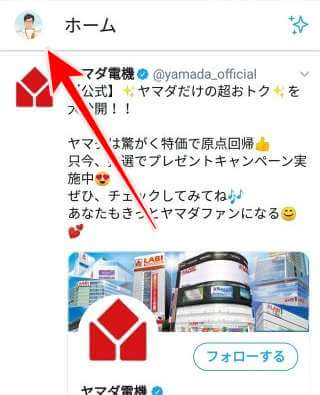
2.「リスト」をタップ。
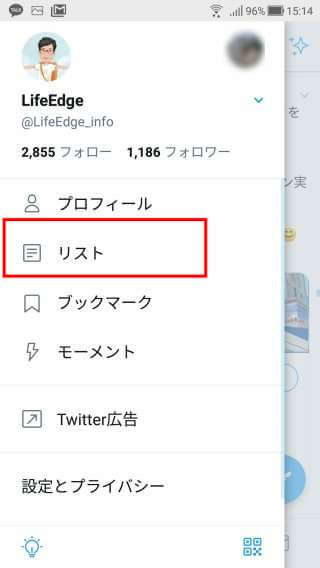
3.ここでリストを追加します。まずは右下の「+」をタップ。
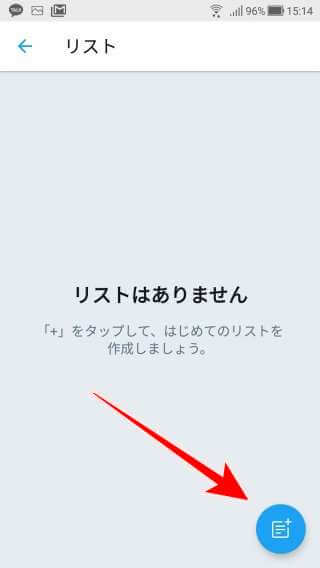
4.リストの名前、説明を入力します。わかりやすいものにしましょう。ここで大事なのは「非公開」設定です。非公開にしないとほかのユーザーにも作成したリストが公開されてしまいます。公開されたリストはほかのユーザーが共有できるようになります。ただし、公開にするとリストに追加したユーザーに通知されます。基本的にリストは「非公開」にしておいたほうが安全です。
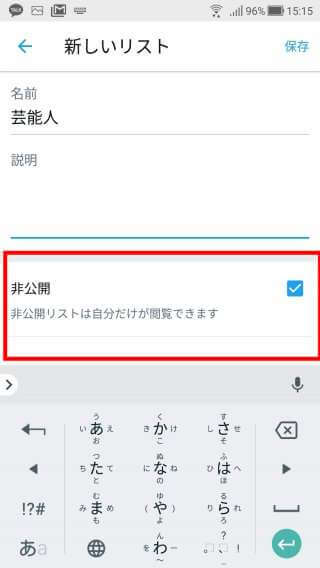
5.作成したリストが追加されます。非公開の場合は鍵アイコンが表示されます。
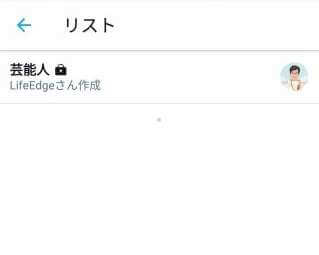
6.作成したリストにユーザーを追加しましょう。リストはフォローしていない相手も追加できます。
追加したいユーザーページを開き右上の3点マークをタップ。

7.「リストに追加」をタップ。
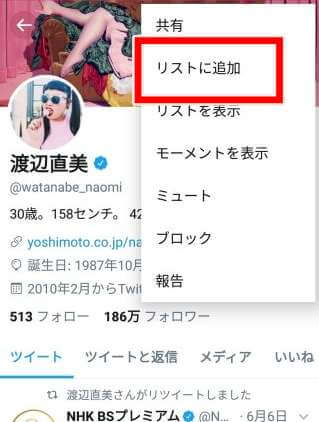
8.「リストを選択」で追加したいリスト名をタップします。
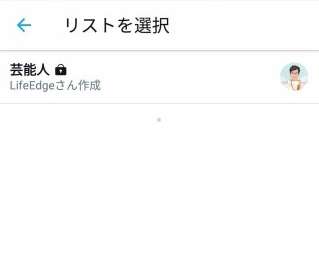
9.これで「芸能人」というリストに追加されました。
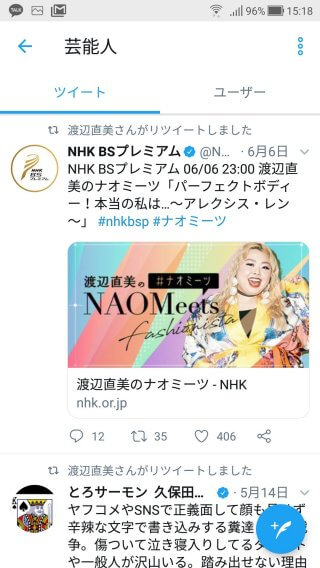
このようにユーザーを追加していくと、リストごとにタイムラインを表示させることが出来ます。
スマホアプリでリストを削除する
1.リストを削除したい場合は消したいリストを開き右上の3点アイコンをタップ。
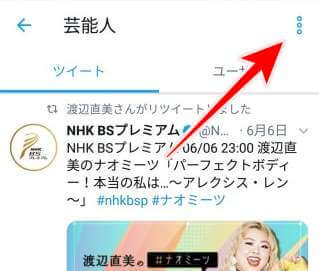
2.「リストを削除」をタップ。
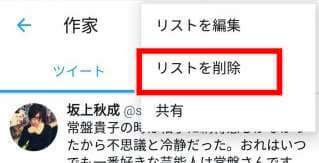
パソコンでリストを作成する
1.Twitterを開き自分のアイコンをタップ。
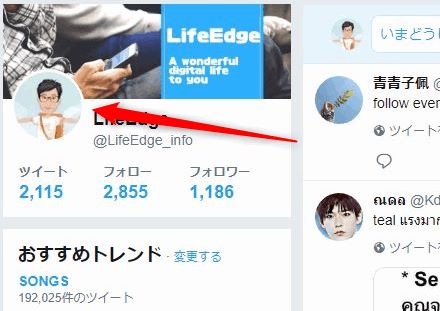
2.プロフィールページの「リスト」をクリック。

3.「新しいリストを作成」をクリック。
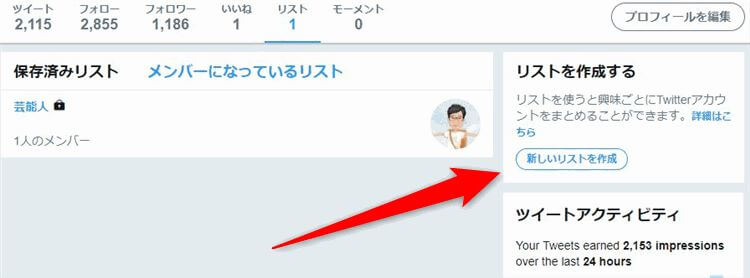
4.リスト名、説明を入力します。ここでも大事なのは公開設定です。基本的には非公開にしておいてください。
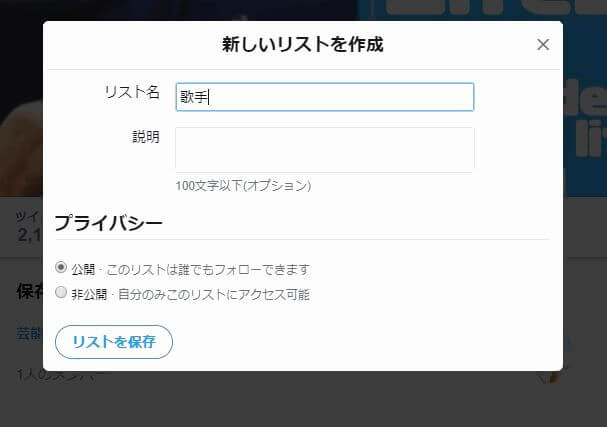
4.ユーザーをリストに追加するには、ユーザーページの右上にある3点アイコンをクリック。

5.「リストへ追加または削除」をクリック。
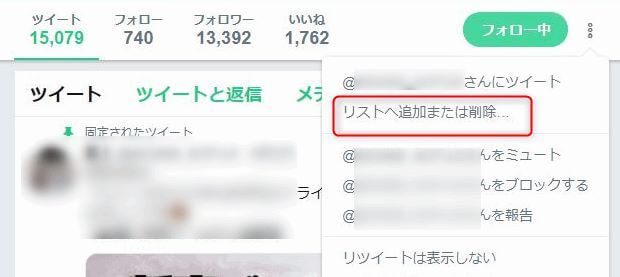
6.追加したいリストにチェックを入れて「☓」をクリック。ここで「リスト作成する」をクリックすると新たにリスト作成の画面になってしまうので、「☓」で閉じて下さい。
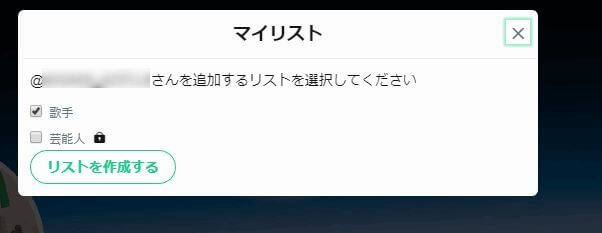
7.リストを削除する場合はリストを開き左側にある「削除」をクリックします。
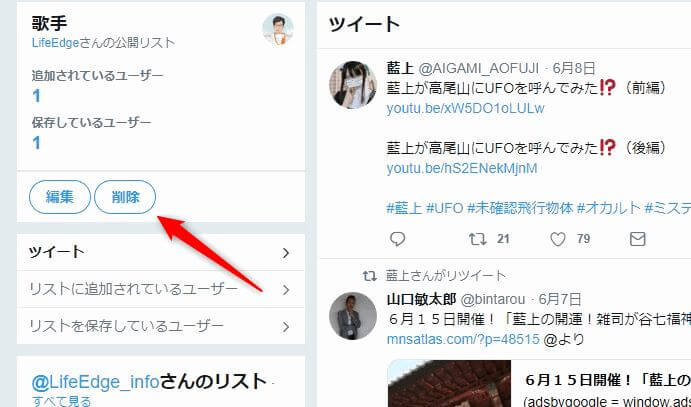
他人のリストを自分のリストに追加(フォロー)する
他のユーザーがリストを公開設定している場合、そのリストを自分のリストとして追加することが出来ます。
1.リストを公開しているユーザーのページに行き「リストを表示」をタップ。ただし公開していなければ「リストを表示」は表示されません。

2.公開しているリストが表示されるのでそれをタップ。
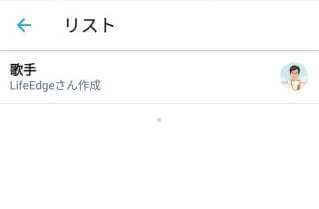
3.右上の3点アイコンをタップし「フォローする」をタップで追加できます。
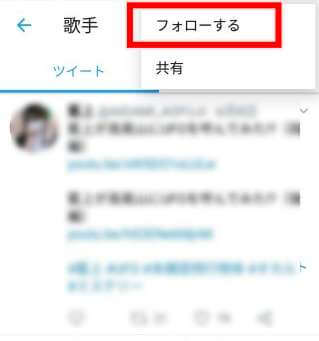
リストに使いすると相手に通知されるの?
リストに追加した時に相手に通知がいくかどうかですが、非公開設定にした場合は通知はいきません。
ですが、公開設定でリストに追加した場合は相手に通知がいきます。
「●●さんがあなたを●●のリストに追加しました」と通知されます。なので通知したくない場合は非公開に設定して下さい。
非公開にしておけば通知されることがないのですが、非公開から公開に変更した場合相手の、「メンバーになっているリスト」に表示されてしまいます。
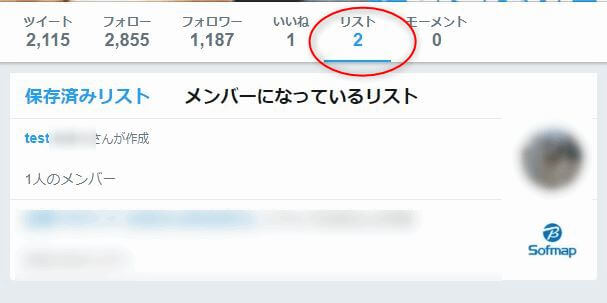
非公開から公開の変更で通知はいきませんが、この「メンバーになっているリスト」を見られてしまえばバレてしまいます。もし間違えて公開してしまった場合は見られる前にすぐに非公開に変更しましょう。
リストの公開設定ですが、仲間内で共有する以外は基本的に非公開にしておいたほうが安全です。
「なんで俺だけリストに追加されていないんだ」なんていざこざの原因になるかもしれませんので。
まとめ
今回は「Twitterリストの作り方!追加方法や通知しないようにする方法!」をご紹介しました。
Twitterリストの良いところは、フォローしていない相手でもツイートを確認できることです。自分の気に入った相手だけのツイートを見ることが出来るので、本当に便利です。ぜひ利用してみて下さい。
なにかわからないことがあれば、お問い合わせフォームよりご相談ください。
この記事が少しでもお役に立てれば幸いです。

